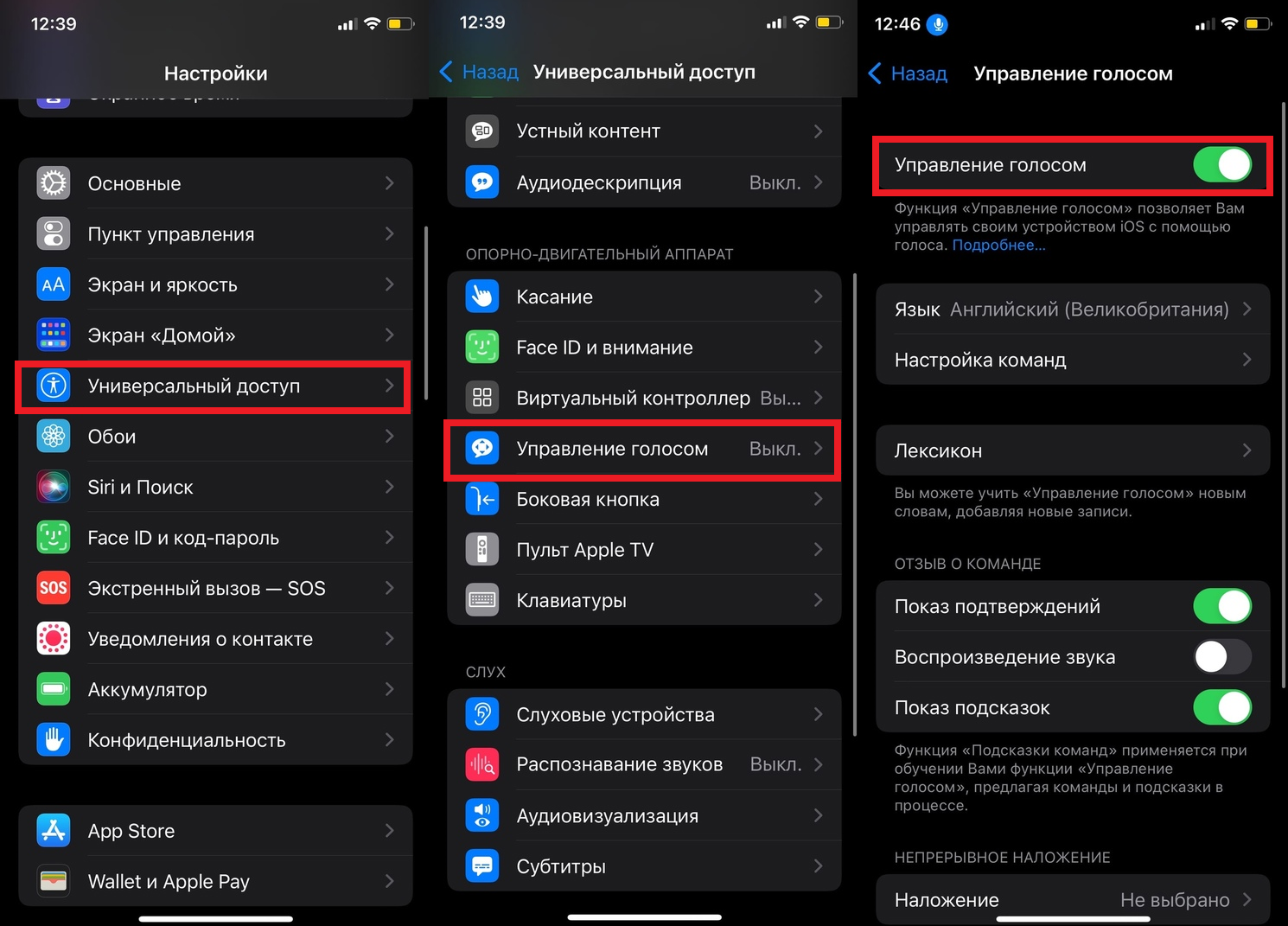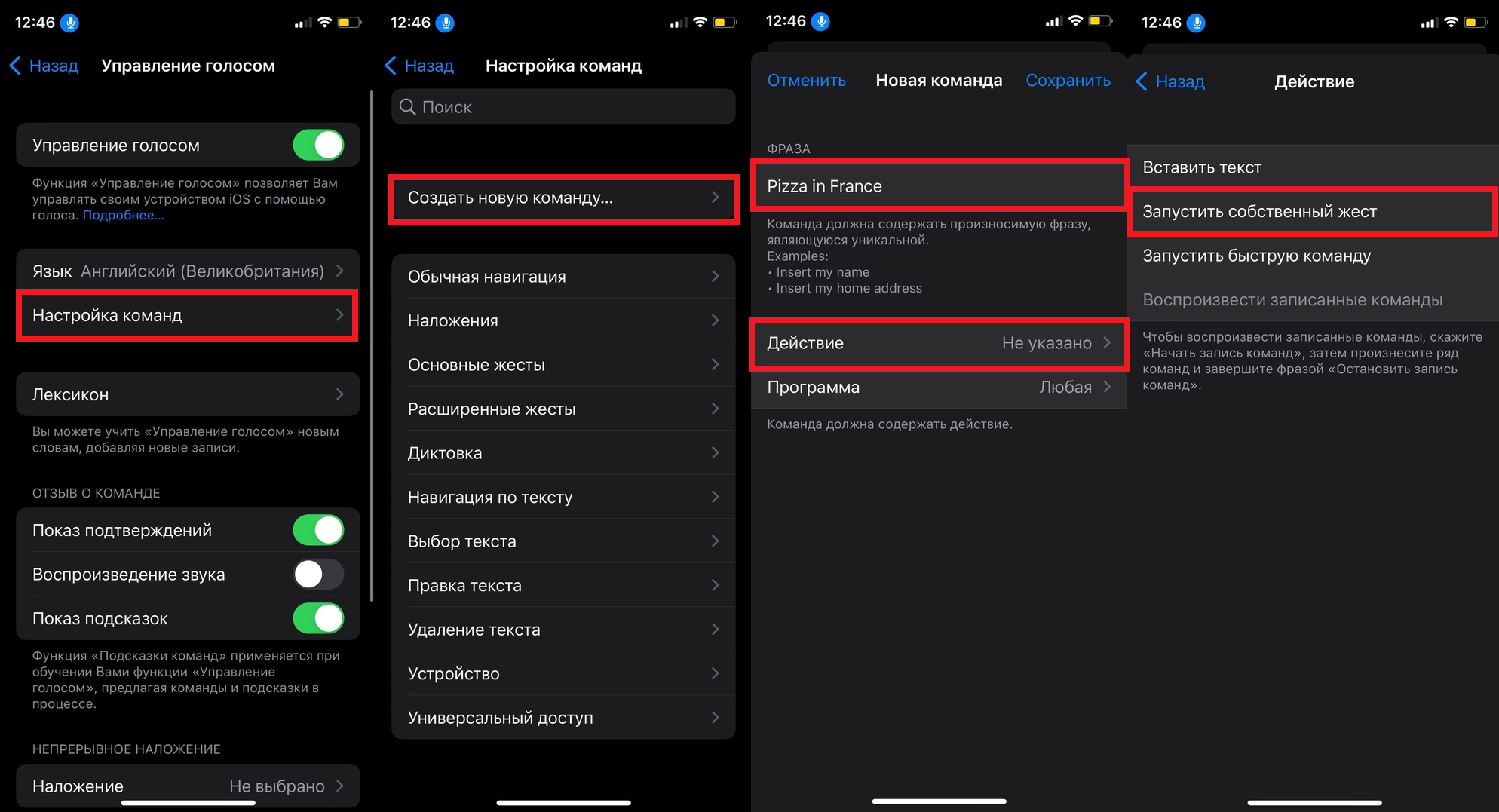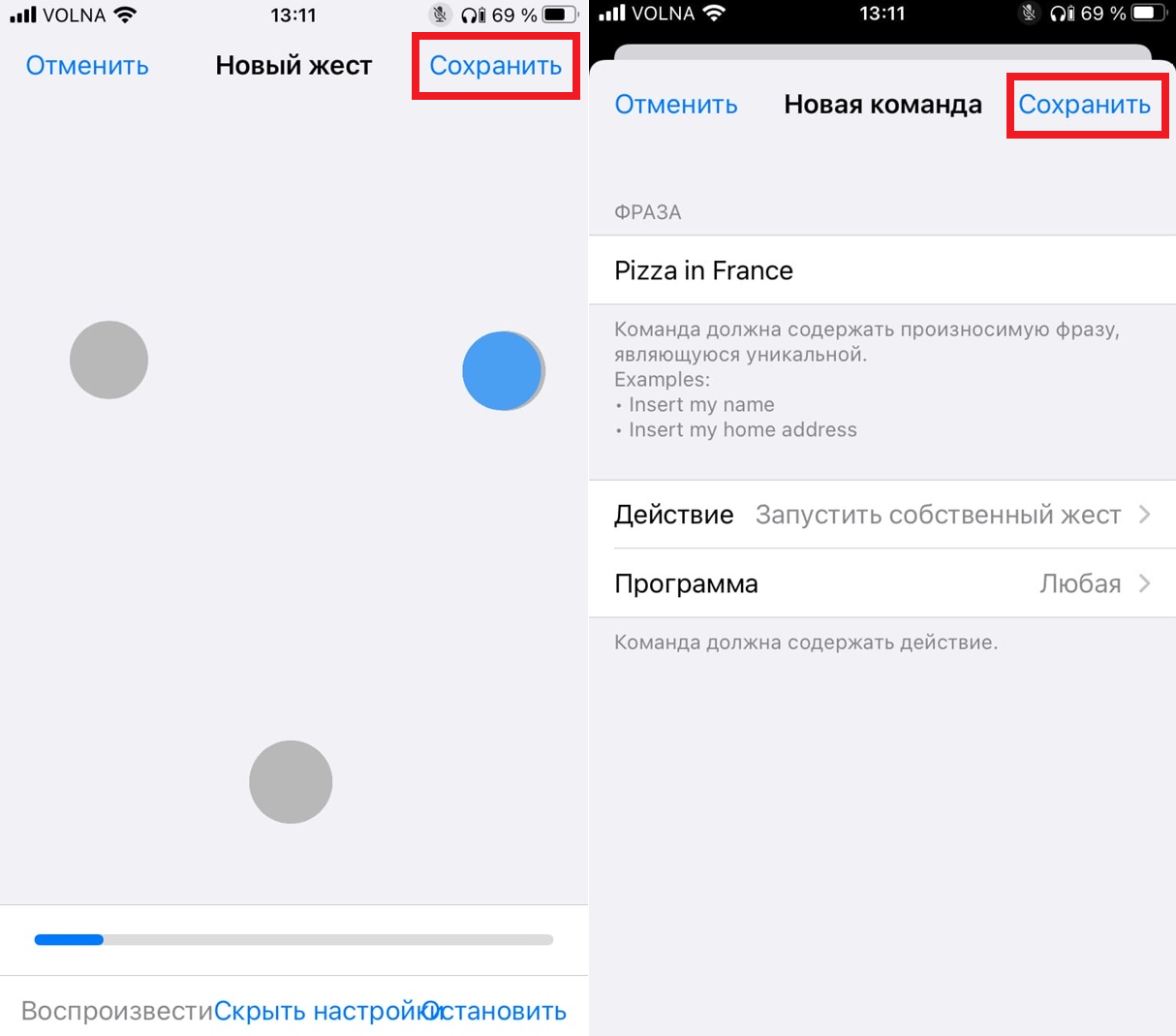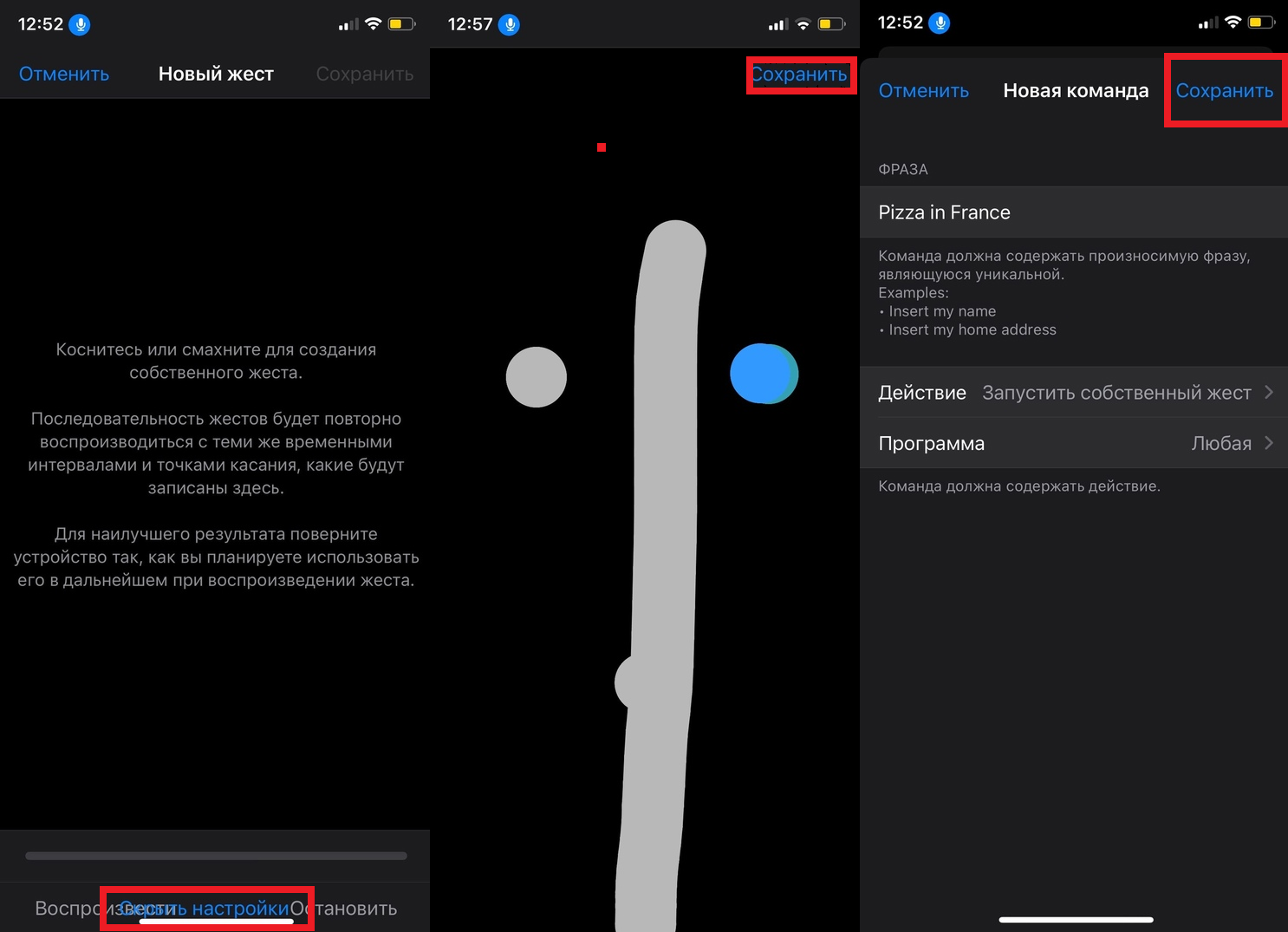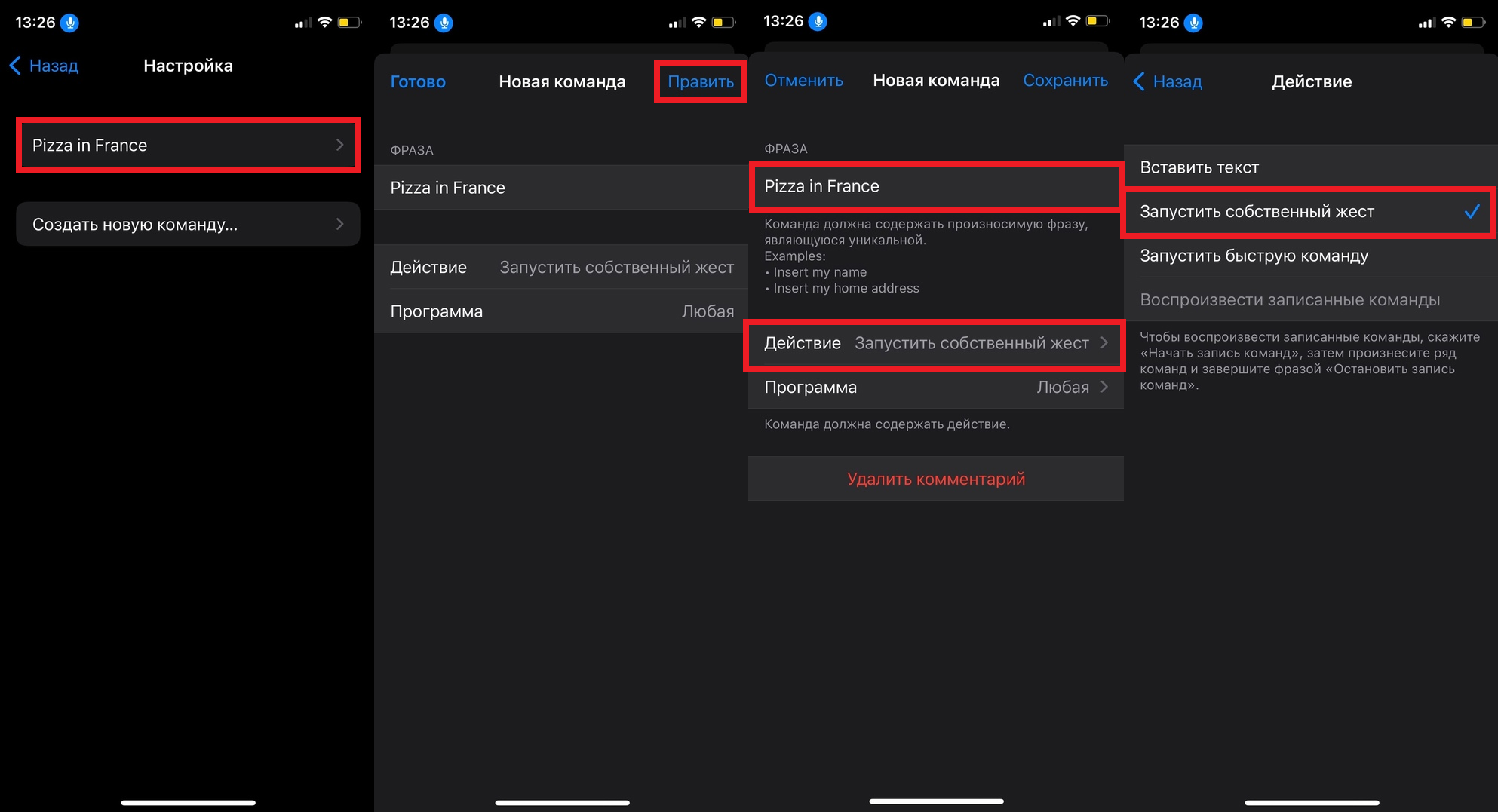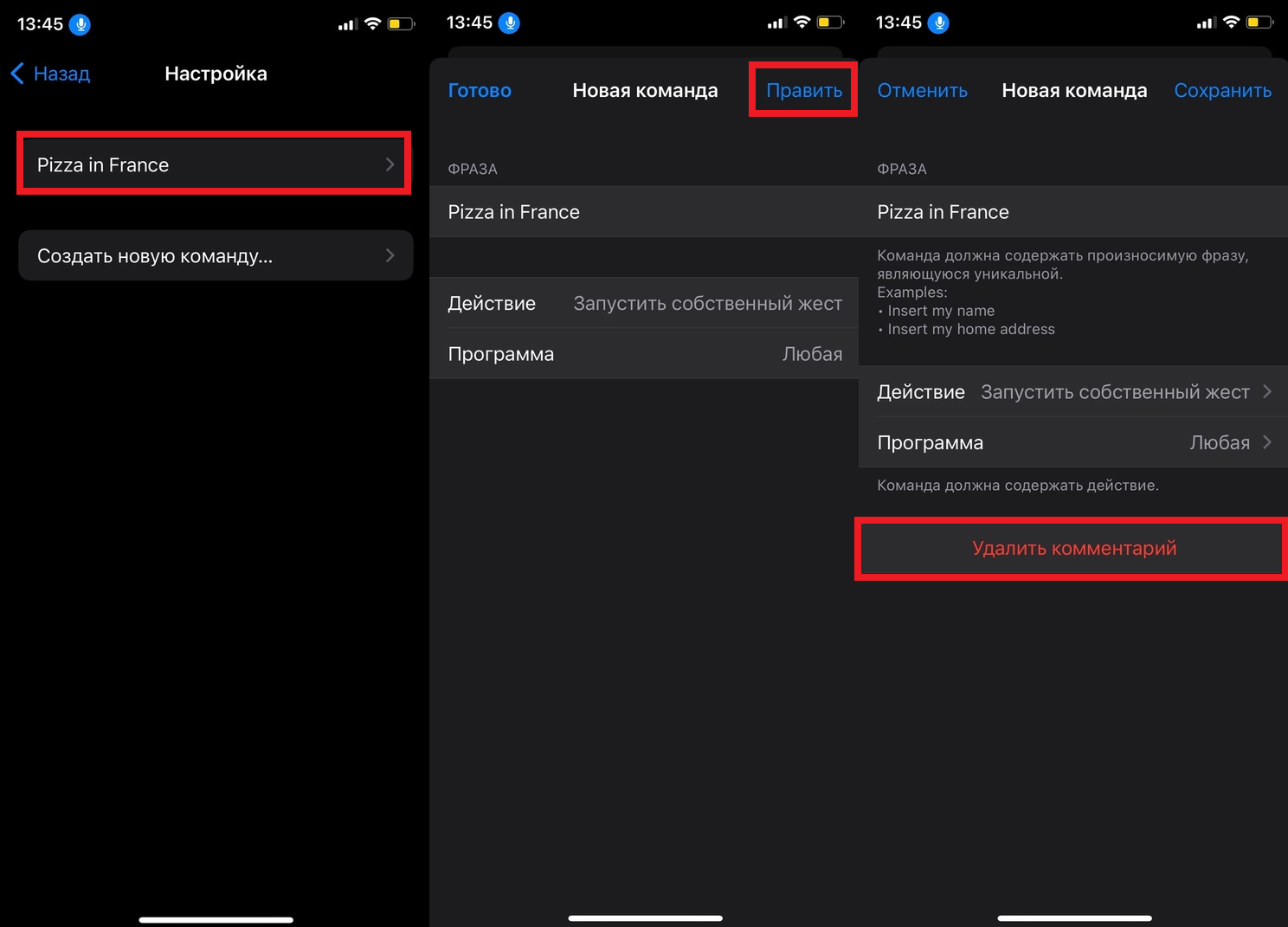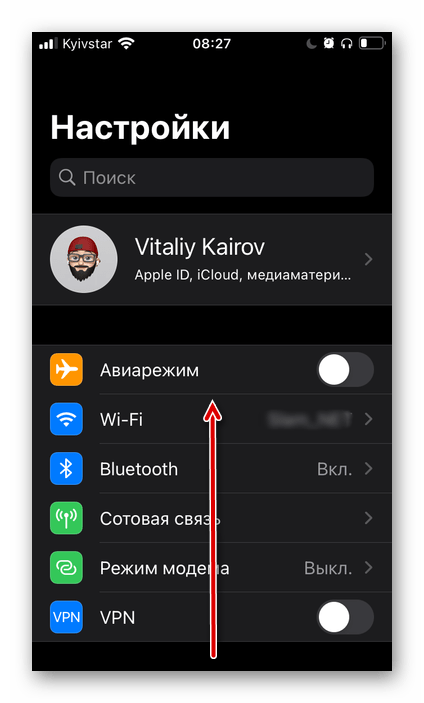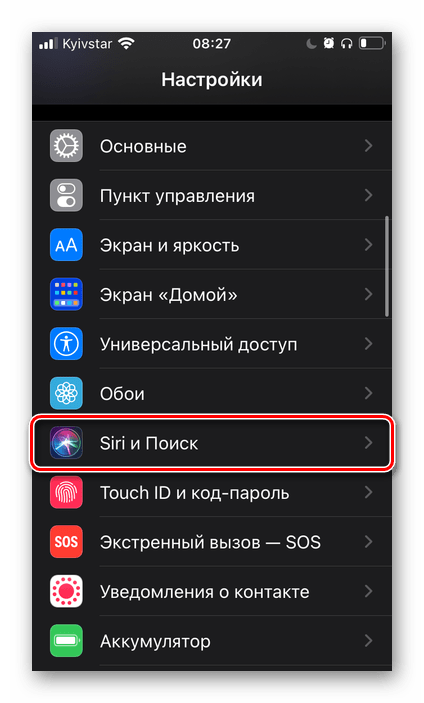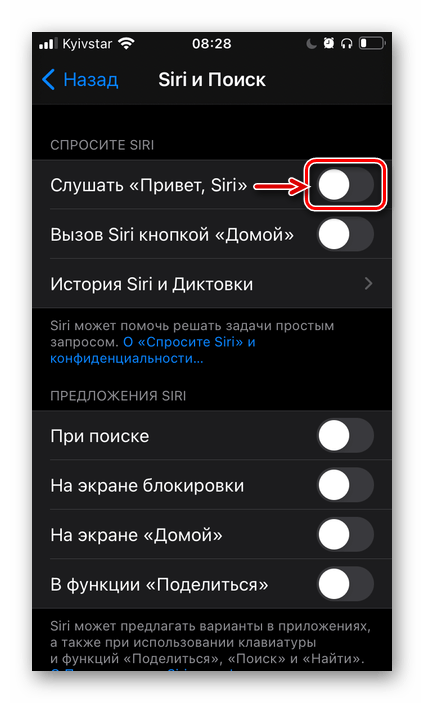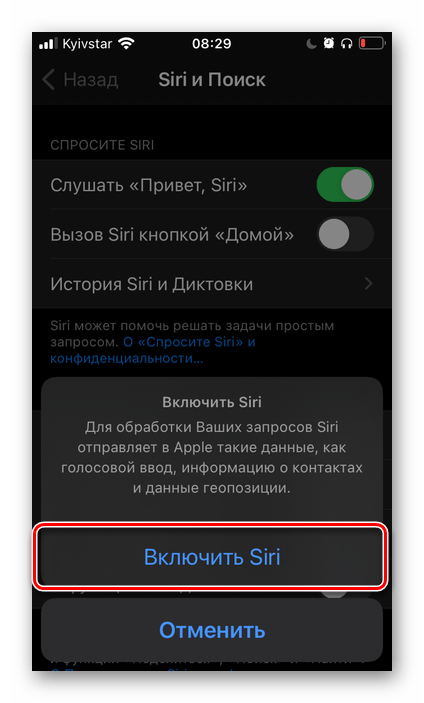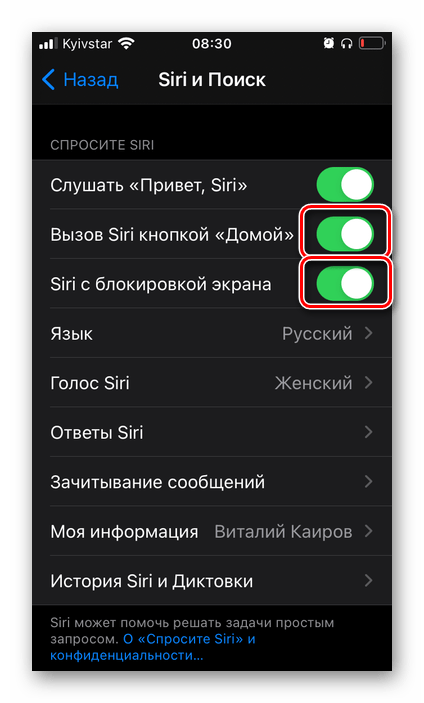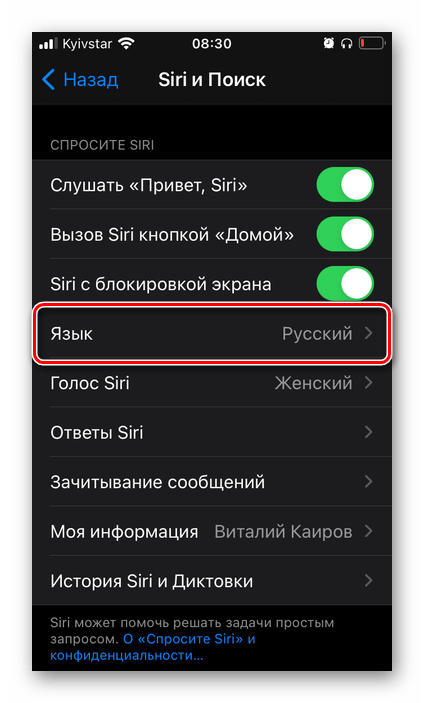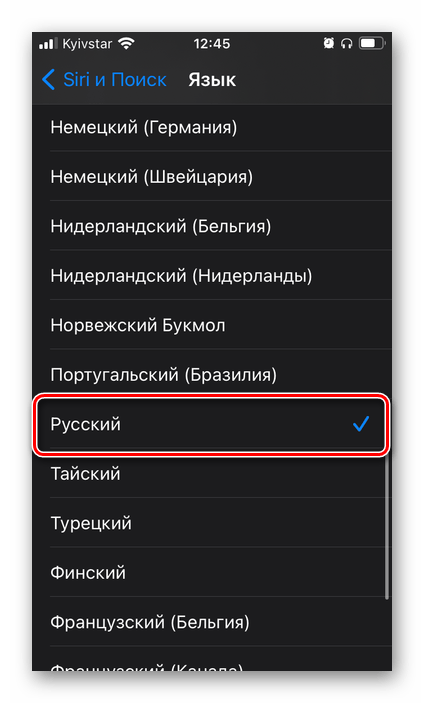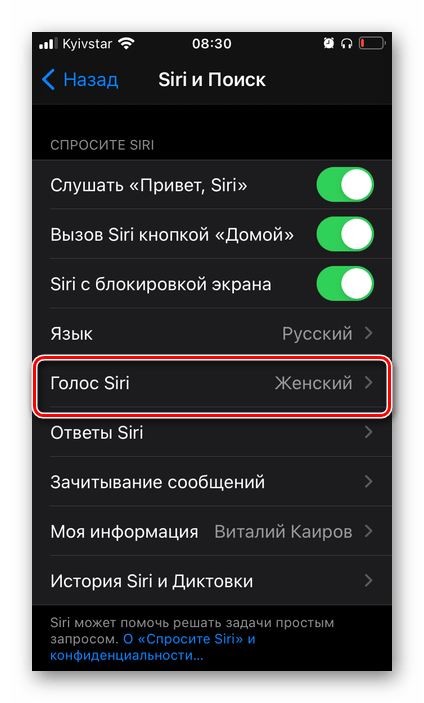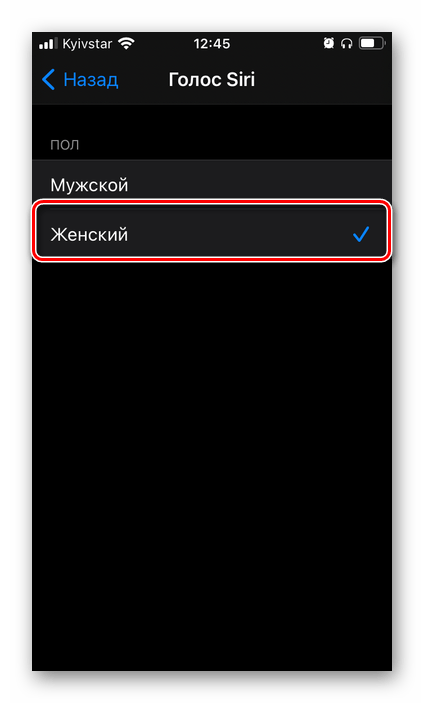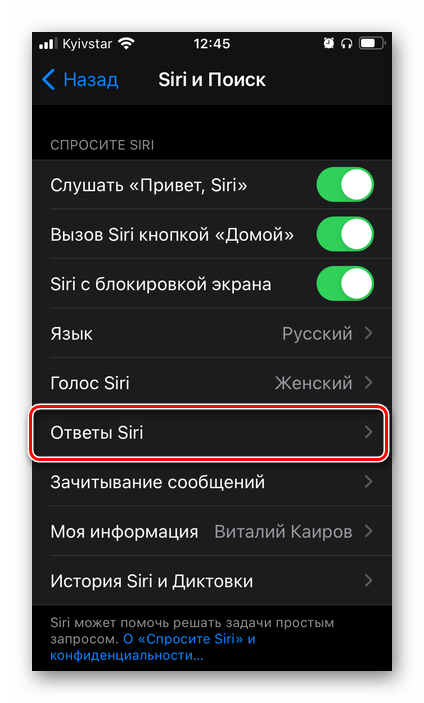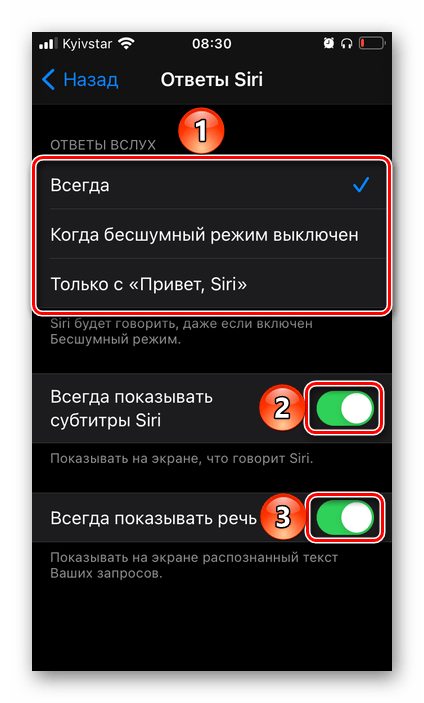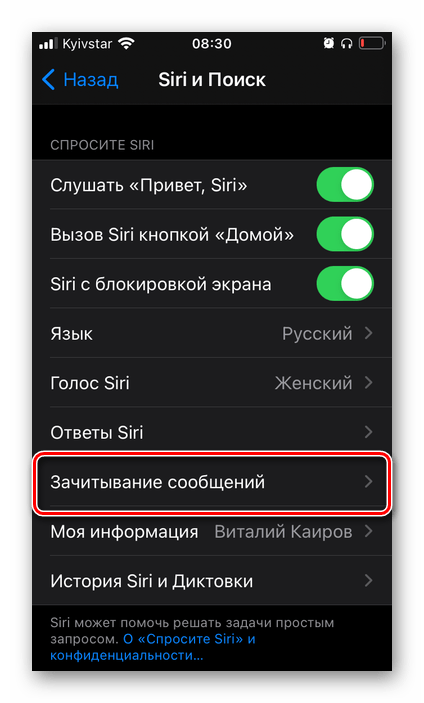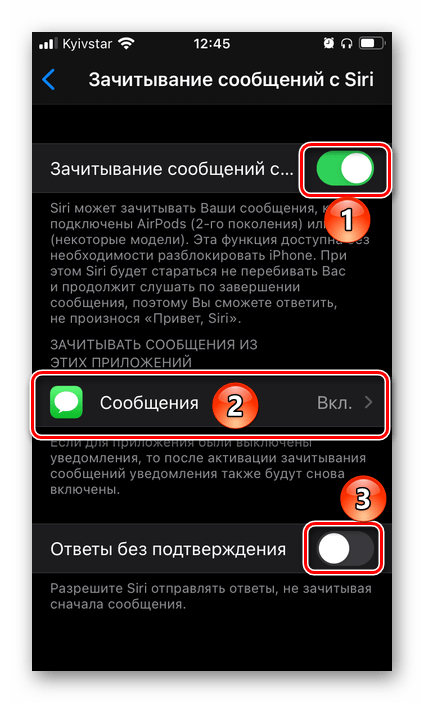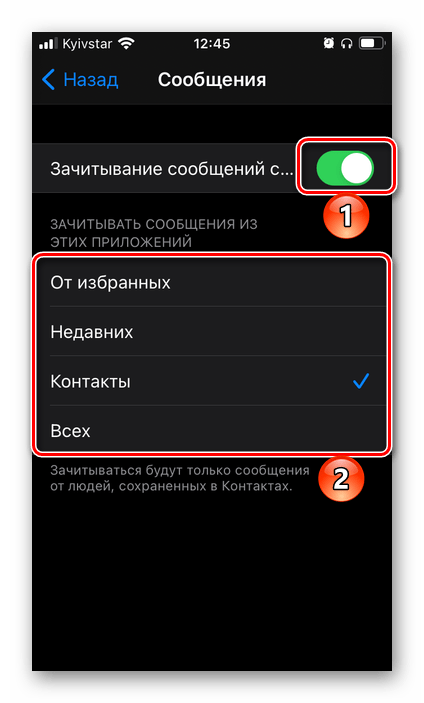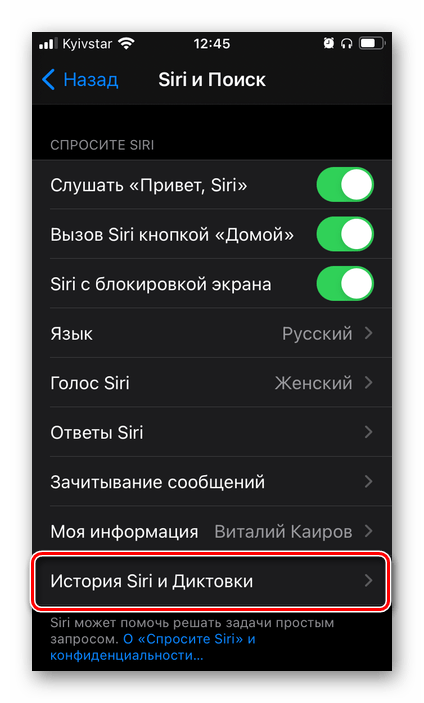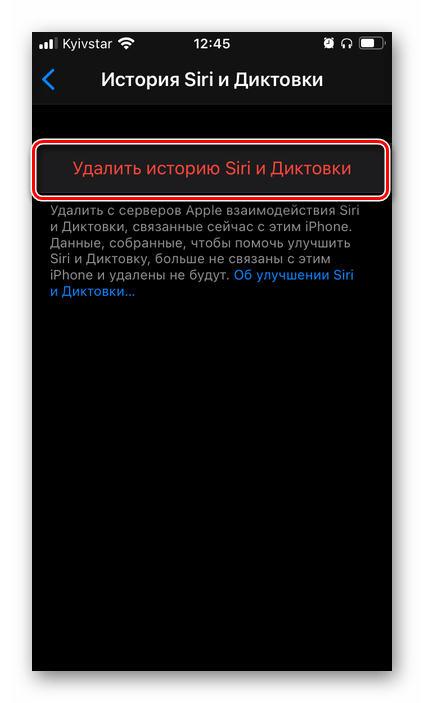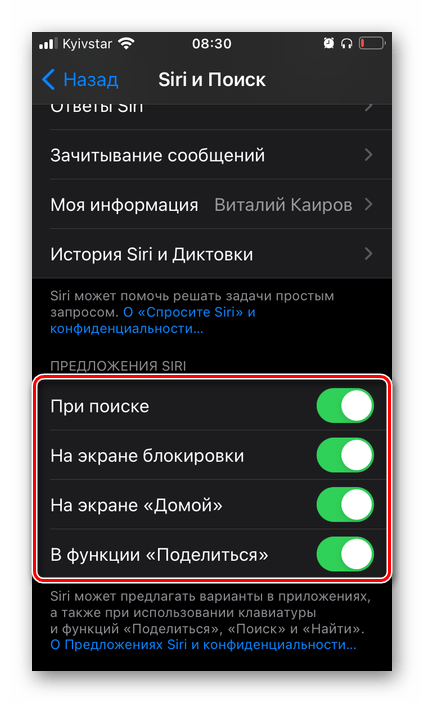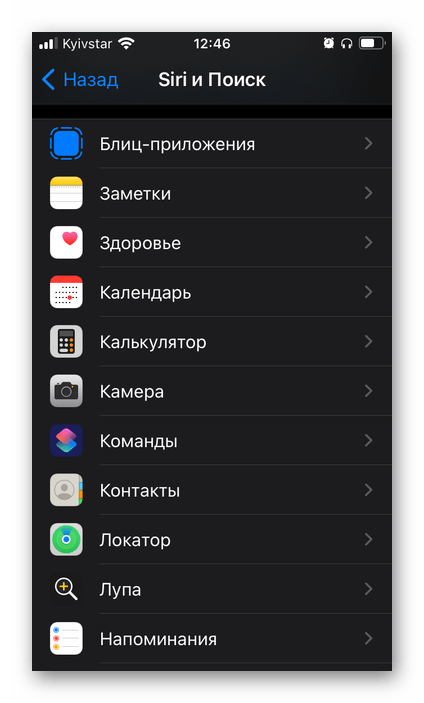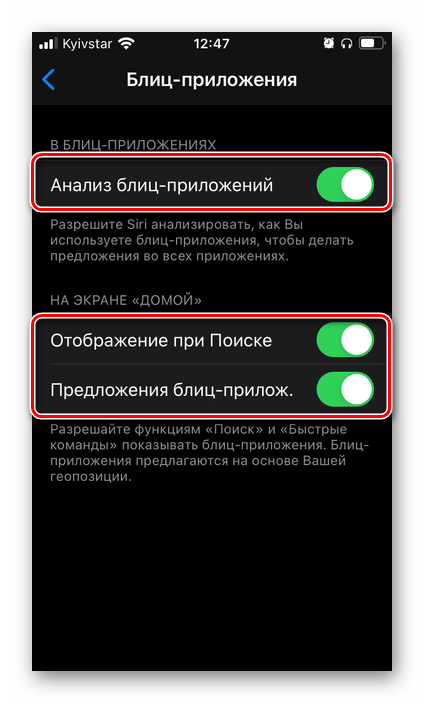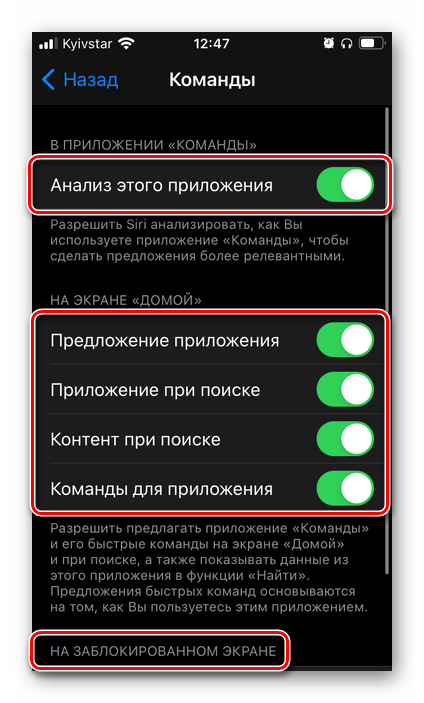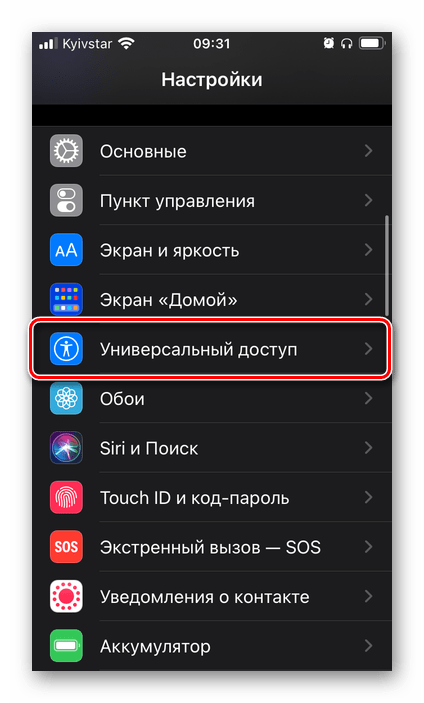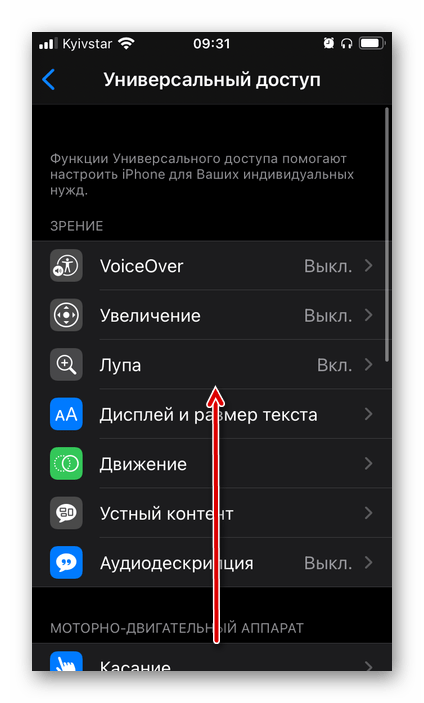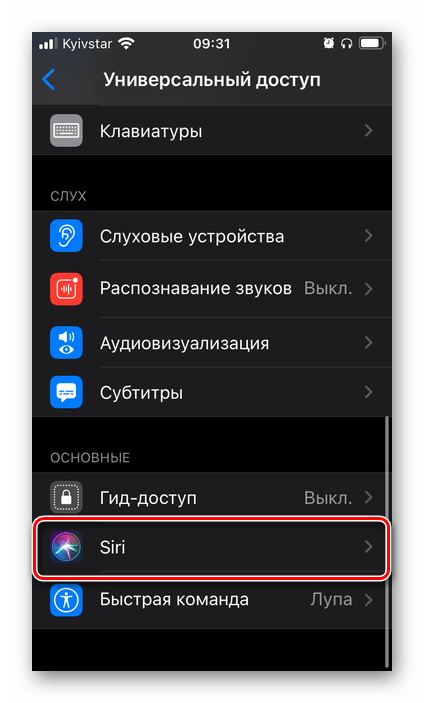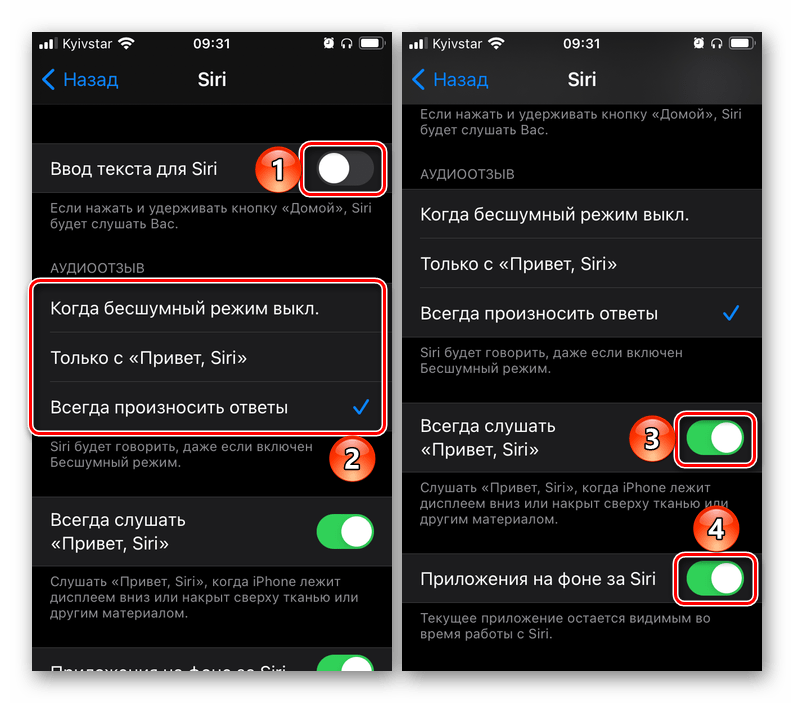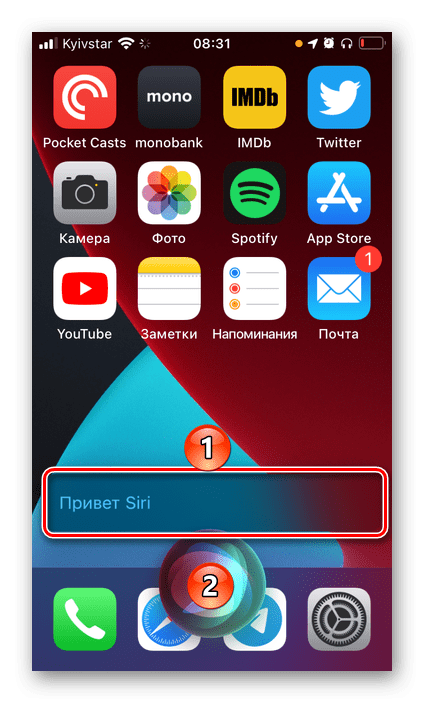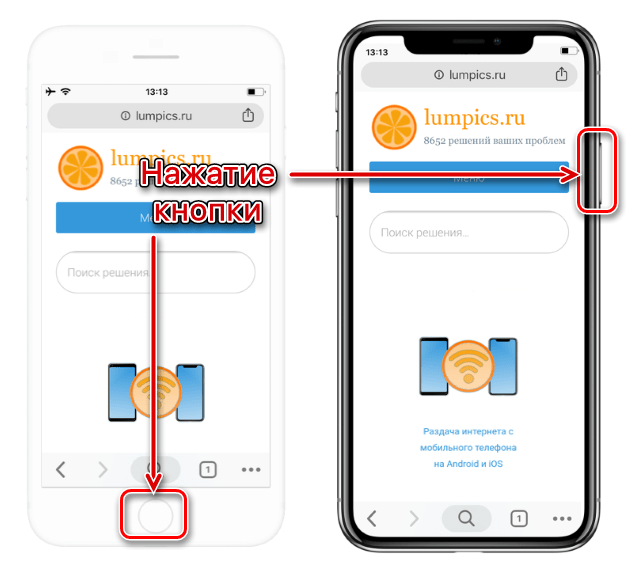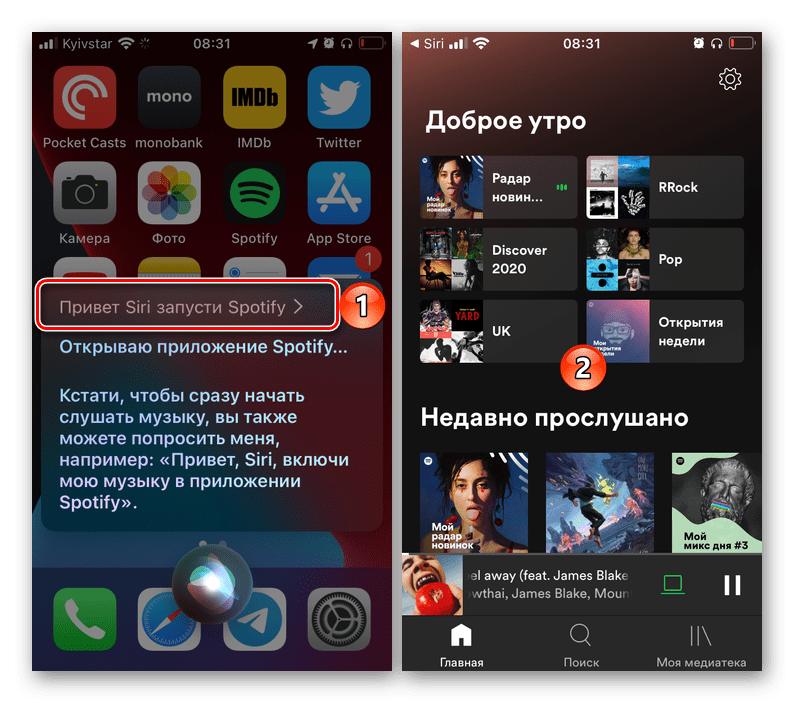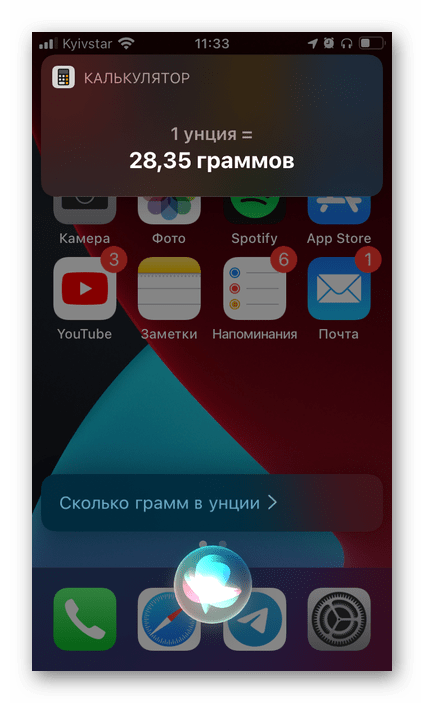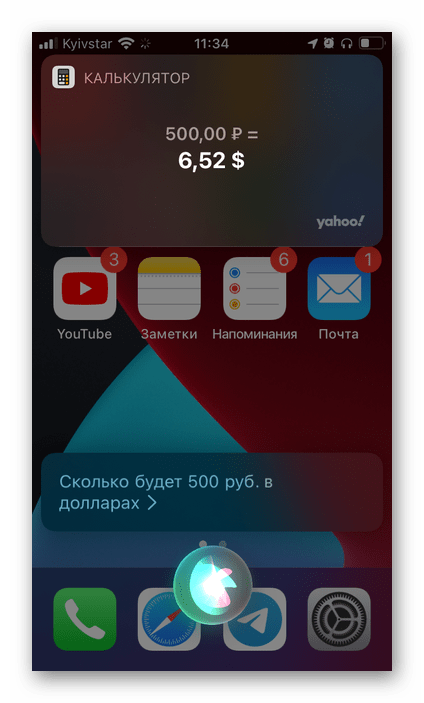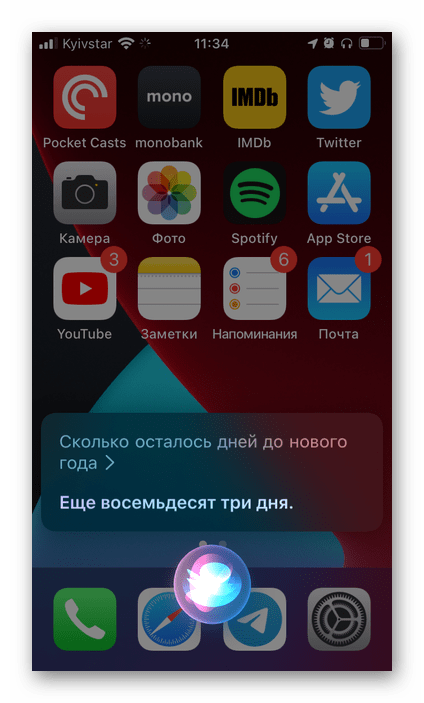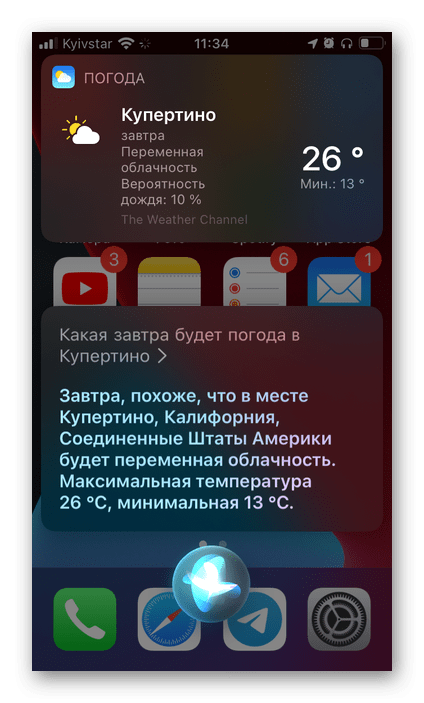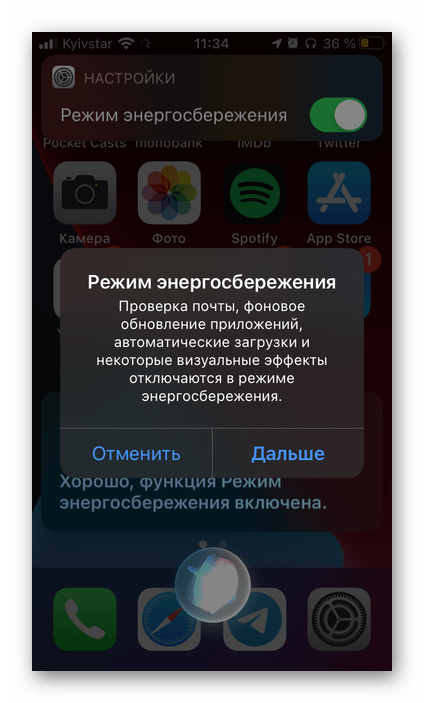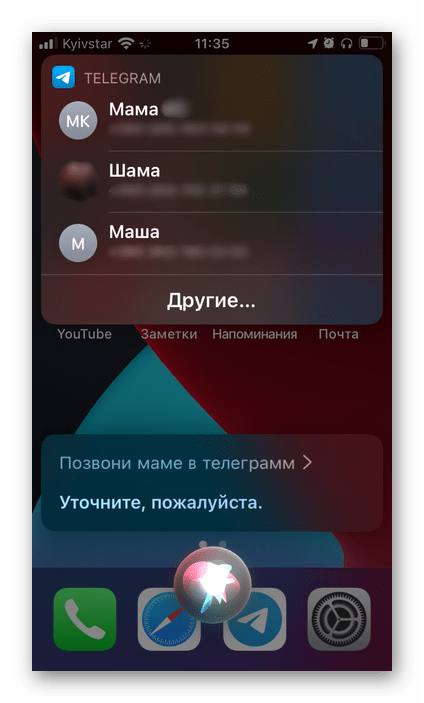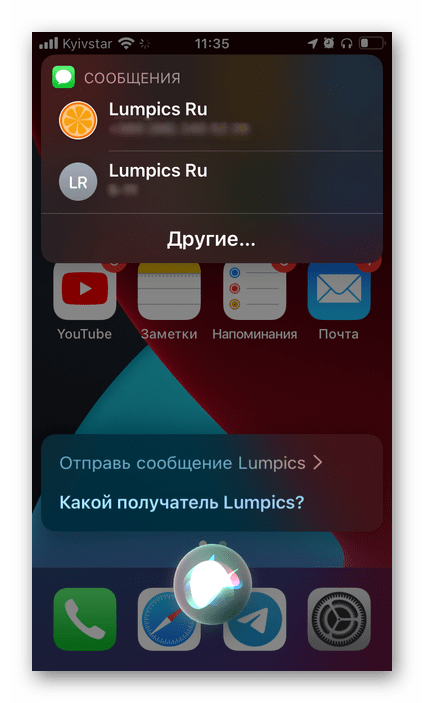- Включение классической функции «Управление голосом» и Siri на iPhone, iPad или iPod touch
- Как разблокировать iPhone голосом
- Как работает разблокировка iPhone голосом?
- Как подготовить iPhone к разблокировке голосом
- Как настроить голосовую команду для разблокировки iPhone
- iPhone с кнопкой Home
- iPhone с Face ID
- Зачем ждать 3-4 секунды?
- Как разблокировать iPhone голосом
- iPhone с кнопкой Home
- iPhone с Face ID
- Как изменить команду для разблокировки
- Минусы голосовой разблокировки iPhone
- Как отключить разблокировку iPhone голосом
- 1. Отключите «Управление голосом»
- 2. Удалите команду разблокировки
- Как включить и вызвать Siri на iPhone X
- Как включить Siri на iPhone X
- Как вызвать Siri на iPhone X
- Вызов помощника голосом
- Как запустить Сири кнопкой блокировки
- Вызов Сири на наушниках или гарнитуре
- Включение и вызов Siri на iPhone
- Шаг 1: Включение
- Шаг 2: Настройка
- Шаг 3: Вызов и использование
- Включение Siri в iOS 11 и ниже
Включение классической функции «Управление голосом» и Siri на iPhone, iPad или iPod touch
Узнайте, как скорректировать настройки боковой кнопки или кнопки «Домой» для классической функции «Управление голосом» и Siri на iPhone, iPad или iPod touch.
На iPhone X и более поздних моделей можно предотвратить ответ классической функции «Управление голосом» или Siri при нажатии и удерживании боковой кнопки. На iPhone 8 и более ранних моделей можно предотвратить ответ классической функции «Управление голосом» или Siri при нажатии и удерживании кнопки «Домой».
Выполните указанные ниже действия.
- На iPhone X или более поздней модели перейдите в меню «Настройки» > «Универсальный доступ» и выберите вариант «Боковая кнопка». На iPhone 8 или более ранней модели перейдите в меню «Настройки» > «Универсальный доступ» и выберите вариант «Кнопка «Домой»».
- В разделе «Нажмите и удерживайте, чтобы говорить» выберите один из этих параметров:
- Siri: Siri будет отвечать при нажатии и удерживании кнопки «Домой».
- Классическая функция «Управление голосом» отвечает при нажатии и удерживании кнопки «Домой». При этом также отключается Siri.
- «Выкл»: при нажатии и удерживании кнопки «Домой» ответа не последует.
Эта настройка нажатия и удерживания применяется только к боковой кнопке и кнопке «Домой». Если используется гарнитура и неожиданно активируется Siri или классическая функция «Управление голосом», убедитесь, что гарнитура полностью вставлена в устройство.
При ненадежном соединении, изношенности кабелей или попадании влаги на разъем или пульт ДУ гарнитура может активировать Siri или классическую функцию «Управление голосом». Если проблема сохраняется, попробуйте воспользоваться другой гарнитурой.
Источник
Как разблокировать iPhone голосом
iPhone разблокируется с помощью Face ID, Touch ID или пароля. Есть ещё один способ, о котором почти никто не знает. iPhone можно разблокировать голосом. Для этого нужно настроить специальную фразу, с помощью которой вы сможете разблокировать смартфон одним голосом. Ниже мы расскажем, как всё настроить.
Как работает разблокировка iPhone голосом?
Вместо того, чтобы вручную вводить пароль на экране iPhone, вы будете произносить голосовую команду, которая будет делать это за вас.
С помощью функции «Управление голосом» вы сможете создать голосовую команду, которая будет имитировать касания экрана iPhone. Нужно настроить касания так, чтобы они вводили за вас пароль.
Иными словами, вы настраиваете виртуального робота, который будет вводить пароль на экране iPhone за вас.
Как подготовить iPhone к разблокировке голосом
- Для начала нужно настроить пароль из 4 цифр. Если пароль будет длиннее, то настроить разблокировку голосом будет сложно. У нас есть инструкция о том, как настроить пароль из 4 цифр на iPhone.
- Если у вас iPhone с Face ID, то лучше отключить функцию через секцию «Face IDи код-пароль» в настройках. Если вы этого не сделаете, разблокировка голосом будет работать медленнее.
- Если у вас есть ручка с исчезающими чернилами или что-то похожее, она вам понадобится. С её помощью вы сможете отметить места нажатия кнопок пароля на экране iPhone. Благодаря этому процесс настройки станет проще.
- Важно: Функция «Управление голосом» не поддерживает русский язык, так что фразу для разблокировки нужно будет говорить на английском.
Как настроить голосовую команду для разблокировки iPhone
- В настройках выберите секцию «Универсальный доступ».
- Здесь выберите пункт «Управление голосом»и нажмите «Настроить управление голосом» вверху экрана. Следуйте инструкции на экране. Если вы уже пользовались функцией, то просто её включите.
- Нажмите опцию «Настройка команд» и выберите «Создать новую команду».
- Введите фразу, с помощью которой хотите разблокировать свой iPhone. Выбирайте фразу, которая не будет часто звучать в обычных разговорах. Лучше использовать что-то уникальное, но простое. Ещё раз напомним, что фраза должна быть на английском. Мы используем такую фразу: «Pizza in France».
- Теперь нажмите опцию «Действие» и выберите «Запустить собственный жест». Появится экран создания жеста.
Последующие шаги зависят от того, какая у вас модель iPhone. Будьте внимательны.
iPhone с кнопкой Home
- Коснитесь своего экрана так, будто вводите на нём пароль. Для этого заранее нужно запомнить, где на экране расположены нужные цифры. Можете отметить места цифр фломастером или ручкой, которые потом сотрутся с экрана.
- Нажмите «Сохранить».
- Вернитесь назад и ещё раз нажмите «Сохранить». С настройкой всё. ниже расскажем, как пользоваться разблокировкой голосом.
iPhone с Face ID
- Внизу экрана нажмите «Скрыть настройки», чтобы открыть полноэкранный режим.
- Теперь проведите вверх от нижнего края экрана. Это жест для отображения интерфейса с вводом пароля.
- Если вы не отключили Face ID, подождите 3-4 секунды, а затем коснитесь экрана так, будто вводите пароль. Касаться экрана нужно точно в тех местах, где отображались бы цифры. Постарайтесь хорошо запомнить расположение нужных цифр. Если вы отключили Face ID, то ждать 3-4 секунды не надо, можете сразу вводить пароль по памяти.
- Подождите, пока полноэкранный режим закроется автоматически. Нажмите «Сохранить».
- Вернитесь назад и ещё раз нажмите «Сохранить». Всё готово! Теперь расскажем, как пользоваться разблокировкой голосом.
Зачем ждать 3-4 секунды?
Если разблокировка с помощью Face ID включена, то iPhone показывает экран ввода пароля только через 3-4 секунды после активации экрана. Если вы отключили Face ID, то ждать не нужно, пароль можно вводить сразу после активации экрана.
Во время настройки жеста после свайпа вверх можно указать место касания надписи «Face ID», чтобы быстрее вводить пароль, но это будет сложнее. Лучше либо подождать, либо вообще отключить Face ID. Второй вариант самый быстрый.
Как разблокировать iPhone голосом
iPhone с кнопкой Home
Способ 1. Нажмите кнопку Home, чтобы отобразить экран ввода пароля. Теперь произнесите свою фразу.
Способ 2. Если кнопка Home не работает, скажите: «Привет, Siri» или активируйте экран поднятием iPhone. Подождите, пока интерфейс Siri исчезнет. Скажите: «Go Home», чтобы показать экран ввода пароля. Теперь произнесите свою фразу для разблокировки iPhone.
iPhone с Face ID
Активируйте экран касанием, поднятием iPhone или фразой «Привет, Siri». После этого произнесите свою фразу.
Как изменить команду для разблокировки
Вы можете изменить как голосовую команду для разблокировки, так и сами жесты по экрану. Например, если решите поменять пароль.
- Зайдите в «Настройки» >«Универсальный доступ» >«Управление голосом» >«Настройка команд» >«Настройка».
- Выберите свою команду.
- Нажмите «Править» >«Действие» >«Запустить собственный жест». Также можно изменить фразу команды.
- Не забудьте нажать «Сохранить».
Минусы голосовой разблокировки iPhone
Конечно, мало кто знает о такой функции, и вы сможете удивить ей своих друзей и не только. К тому же, сейчас постоянно носишь медицинскую маску, и пользоваться Face ID стало неудобно. В таком случае спасёт разблокировка голосом.
Тем не менее, у разблокировки голосом есть минусы.
- Разблокировка голосом небезопасна. Кто-то может услышать вашу фразу и затем с её помощью разблокировать ваш iPhone. Функция «Управление голосом» не различает голоса, так что реагирует не только на ваш голос.
- Вам всё равно придётся самостоятельно активировать экран, чтобы разблокировать смартфон голосом.
- Разблокировка голосом медленнее, чем разблокировка с помощью Face ID, Touch ID или ввода пароля.
- Если вы не отключите Face ID, функция будет разблокировать смартфон быстрее, чем вы произнесёте фразу. Придётся отворачивать экран от своего лица.
- Функция «Управление голосом» должна быть активна для того, чтобы работала разблокировка голосом, а она расходует заряд батареи быстрее. Кроме того, из-за функции iPhone будет сильнее нагреваться.
Как отключить разблокировку iPhone голосом
Если вы решите отключить функцию, сделать это будет уже гораздо проще.
1. Отключите «Управление голосом»
Зайдите в «Настройки» > «Универсальный доступ» > «Управление голосом» и отключите функцию вверху экрана.
Также можете попросить Siri отключить функцию.
Вы в любой момент сможете вернуть разблокировку голосом, включив функцию «Управление голосом».
2. Удалите команду разблокировки
Чтобы не отключать функцию полностью, можете удалить только команду разблокировки смартфона.
- Зайдите в «Настройки» >«Универсальный доступ» >«Управление голосом».
- Выберите «Настройка команд» >«Настройка».
- Выберите команду разблокировки экрана.
- Нажмите «Править» >«Удалить комментарий» и подтвердите действие.
Теперь вы знаете всё о разблокировке iPhone голосом. Надеемся, эта инструкция была вам полезна.
Источник
Как включить и вызвать Siri на iPhone X
Решение избавиться от кнопки Home привело к изменению ряда алгоритмов в работе с iPhone. Одна из самых востребованных функций — голосовой помощник. Рассмотрим детальнее, как вызвать Сири на Айфон 10, используя несколько способов.
Как включить Siri на iPhone X
Чтобы включить голосовой ассистент Сири на Айфоне Х, необходимо совершить ряд манипуляций с гаджетом. Как включить Сири на Айфоне 10:
- Перейдите в раздел настроек. Выберите отдел «Основные». Из перечня возможных функций выберите «Siri».
- Переключите тумблер в активное положение, используя тачпад гаджета.
- Ассистент предложит задействовать кнопку «Настроить». Для лучшего запоминания голоса владельца, он проговаривает ряд стандартных фраз. Этот пункт желательно соблюсти. В противном случае вероятно, что программа сработает с посторонними людьми.
После этого вызывать голосового помощника владелец Айфона сможет в любое удобное для него время. Стоит учесть, что время автономной работы при активной работе мобильного помощника, сократится. Для экономии заряда программу рекомендуется отключать.
Как вызвать Siri на iPhone X
Главные инструменты в работе с iPhone X стали жесты и голос владельца. Запустить мобильного помощника можно тремя способами. Пользователь сможет сам решить, как лучше связаться с Сири.
Вызов помощника голосом
Для активизации мобильного помощника с помощью голоса необходимо произнести ключевую фразу «Привет, Siri». Затем пользователь добавляет ключевую фразу, в которую заложен вопрос. Например, где находится ближайший ресторан или как переводится на английский язык слово «яблоко».
При этом гаджет должен быть подключен к интернету (Wi-Fi или LTE/3G/edge). Голосовой ассистент немедленно отреагирует на команду, и предоставит владельцу интересующую его информацию. Не имеет значения, гаджет активный, или же находится в заблокированном состоянии. Способ актуален исключительно для последней версии — Айфон Х. Предыдущие модели требуют дополнительного запуска кнопки Home.
Как запустить Сири кнопкой блокировки
Этот способ считается более примитивным по сравнению с предыдущим. Чтобы снова воспользоваться помощью Siri, нужно зажать кнопку Power. Спустя несколько секунд откроется окно с ассистентом.
Метод хорош в том случае, если микрофон вышел из строя или же нет возможности воспользоваться первым способом. Задать определенную команду пользователь сможет привычным способом — с помощью клавиатуры.
Вызов Сири на наушниках или гарнитуре
Если в процессе работы с аудиофайлами владельцу Айфона нужно немедленно обратиться к Сири, достаточно зажать центральную кнопку. Аналогичным образом сработает и кнопка звонка. Поскольку микрофон находится в относительной близости, можно сразу же озвучивать актуальный запрос. Только активные промокоды на сайте https://freespinsfun.ru/ для новых игроков казино
Имею большой опыт в настройке и подключении систем контроля доступа (СКУД) и систем учета рабочего времени. А также занимаюсь настройкой серверов, компьютеров, рабочих мест.
Работаю в инженером в компании «Технооткрытие».
Источник
Включение и вызов Siri на iPhone
Шаг 1: Включение
Если по каким-то причинам фирменный голосовой ассистент был отключен на Айфоне, для повторного его включения выполните следующее:
- Откройте «Настройки» iOS и прокрутите их вниз, до раздела со стандартными функциями.
Выберите «Siri и Поиск».
и подтвердите это действие.
Настройте работу голосового ассистента,
поочередно озвучивая все команды,
которые будут появляться на экране.
Когда появится надпись «Функция “Привет, Siri” готова к работе», тапните по кнопке «Готово».
- «Вызов Siri кнопкой “Домой”» / «Вызов Siri боковой кнопкой»;
- «Siri с блокировкой экрана».
На 3-4 шаге инструкции мы включили возможность вызова Сири голосовой командой. Эти же две позволяют обращаться к ассистенту с помощью соответствующей кнопки на корпусе устройства (какой именно – зависит от модели) и с экрана блокировки. Если хотите, чтобы функция была доступна в каждом из случаев, переведите расположенные напротив этих пунктов тумблеры в активное состояние.
На этом основную задачу, озвученную в заголовке статьи, можно считать решенной.
Шаг 2: Настройка
Для более удобного взаимодействия с помощником нелишним будет также настроить его работу. Делается это в том же разделе системных параметров, в который мы с вами перешли во втором пункте предыдущей инструкции.
- Первое, что нужно сделать, определить язык, на котором вы будете общаться с Siri и получать от нее ответы.
Выберите его в соответствующем разделе.
Далее можно определить пол (голос) ассистента.
По умолчанию установлен «Женский», но вместо него можно выбрать «Мужской».
Следующий параметр – «Ответы Siri».
Здесь указывается то, когда ассистент будет отвечать вслух и будет ли во время общения с ним отображаться текст на экране – произносимый Сири (2) и вами (3).
Если вы пользуетесь наушниками AirPods 2-го поколения, AirPods Pro или Beats (некоторые модели), нелишним будет активировать функцию «Зачитывание сообщений».
Это позволит прослушивать входящие сообщения без необходимости разблокировки iPhone и, по желанию, диктовать на них ответы.
Дополнительно можно определить, от кого именно они будут зачитываться.
Сири хранит историю общения и диктовки.
В случае необходимости эти данные можно удалить.
Помимо голосового общения и различных команд, Siri может отображать различные подсказки и предлагать варианты действий в приложениях, при использовании поиска и клавиатуры. Для этого следует активировать все или только нужные вам переключатели в блоке «Предложения Siri».
В зависимости от типа и функциональности последних,
доступны разные опции в приложении «Команды», на экране «Домой» и на заблокированном экране.
Последнее, что может быть настроено для Siri, но не является обязательным, – это функция «Универсальный доступ». Для этого:
- Откройте соответствующий раздел «Настроек» iOS.
Пролистайте вниз представленные в нем подразделы
Определите, при каких условиях и когда ассистент будет слушать вас, отзываться голосом и как будет демонстрировать интерфейс запущенных приложений (доступно в iOS 14).
Закончив с настройкой Сири на Айфоне, можно смело переходить к ее использованию.
Шаг 3: Вызов и использование
Для начала рассмотрим то, каким образом можно вызвать Siri на iPhone – это мы с вами определили на шагах № 3-5 первой части статьи.
- Скажите «Привет, Siri», если вы разрешили ассистенту реагировать на соответствующую голосовую команду. То, будет ли она работать и на заблокированном экране, зависит от дополнительной настройки, тоже рассмотренной нами выше.
Нажатие кнопки «Домой» (на Айфон, где она есть, и она механическая) или боковой (на Айфон с немеханической кнопкой или уже без нее).
Если вы пользуетесь наушниками AirPods, помимо обозначенных выше команд, вызвать Siri на них можно путем двойного касания датчика нажатия (на моделях 1-го и 2-го поколения) или его удержанием (в модели Pro). Предварительно эти действия нужно будет настроить – инструкция есть в представленной по ссылке ниже статье.
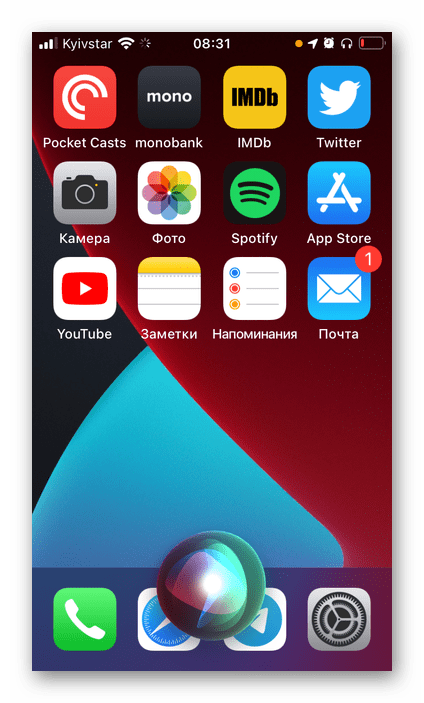
Теперь, зная, как вызвать помощника, вы можете ставить перед ним любые (поддерживаемые и понимаемые) задачи. С помощью Siri можно запускать приложения и открывать сайты, управлять воспроизведением аудио и видео, а также различными функциями мобильного устройства, осуществлять звонки, писать сообщения, ставить напоминания, делать заметки, добавлять записи в календарь, конвертировать единицы измерения, считать примеры и многое другое.
Рассмотрим несколько команд:
- Сколько грамм в унции?
Сколько будет 500 рублей в долларах?
Сколько осталось дней до нового года?
Какая завтра будет погода в Купертино?
Включи режим энергосбережения.
Позвони маме в Telegram.
Отправь сообщение Lumpics.
Примечание: В некоторых случаях команды может потребоваться подкорректировать или, как это показано на двух последних изображениях выше, самостоятельно осуществить выбор пользователя, с которым требуется связаться. Последнее обычно происходит, когда их имена созвучны или идентичны.
Как видите, ничего сложного и, что особенно важно, на вполне человеческом языке. Siri также можно настроить для выполнения различных быстрых команд, представляющих собой не отдельные действия, а цепочки таковых, но это уже тема для отдельной статьи.
Ознакомиться с тем, каким образом осуществляется управление воспроизведением с помощью Сири, можно в наших статьях, посвященных АирПодс – в данном случае ассистент берет на себя функции, отсутствующие в наушниках.
Включение Siri в iOS 11 и ниже
Активировать голосового помощника на устройствах с 11 и предшествующих ей версиях айОС можно настройках, интерфейс которых во многом отличается от рассмотренного выше примера.
- Запустите «Настройки» iOS и перейдите в них к разделу «Основные».
- Откройте подраздел «Siri».
- Включите голосового ассистента, переведя в активное положение соответствующий тумблер.
Подтвердите свое намерение и выполните необходимую настройку.
Помимо этой статьи, на сайте еще 12486 инструкций.
Добавьте сайт Lumpics.ru в закладки (CTRL+D) и мы точно еще пригодимся вам.
Отблагодарите автора, поделитесь статьей в социальных сетях.
Источник